-
홈 탭
 설계 작성 패널
설계 작성 패널  선형 드롭다운
선형 드롭다운  연결된 선형 작성 찾기을 클릭합니다.
연결된 선형 작성 찾기을 클릭합니다.
- 도면에서 연결할 첫 번째 선형을 선택합니다.
- 연결할 두 번째 선형을 선택합니다.
-
연결된 선형의 위치를 선택합니다.
임시 그래픽이 도면에 표시됩니다.
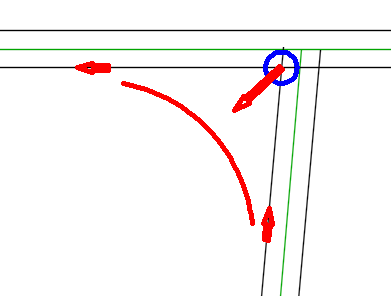
- 다른 위치를 선택하거나 Enter 키를 눌러 현재 위치를 수락하고 연결된 선형 작성 대화상자를 표시합니다.
- 선형에 대한 매개변수를 지정합니다. 연결된 선형에 대한 여러 가지 고유한 옵션은 다음과 같습니다.
- 원곡선 반지름: 이 옵션을 사용하여 연결된 선형에 대한 기본 반지름을 변경합니다.
주: 선형이 작성된 후 원곡선 반지름을 변경하려는 경우 반지름 그립을 사용하여 선형을 그립 편집하거나 선형 특성 대화상자의 연결 매개변수 탭에서 반지름을 변경할 수 있습니다.
- 연결 겹침: 이 옵션을 사용하여 연결된 선형에 대한 기본 연결 겹침을 변경합니다.
주: 연결 겹침은 0보다 커야 합니다.다음 예는 50피트 겹침 효과를 보여 줍니다. 연결된 선형이 기존 선형에 50피트 겹쳐집니다.
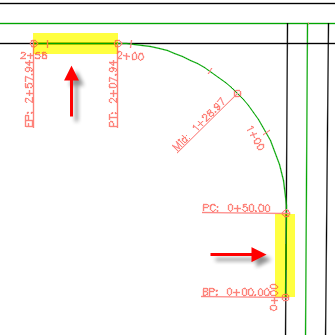
곡선에 겹침이 발생하면 연결된 선형의 겹침 비율은 원곡선을 따릅니다.
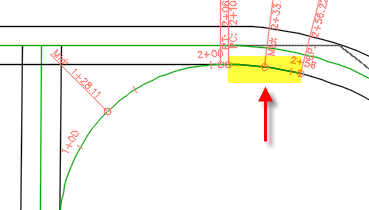 주: 선형이 작성된 후 연결 겹침 값을 변경하려는 경우 겹침 세그먼트를 그립 편집할 수 있습니다.
주: 선형이 작성된 후 연결 겹침 값을 변경하려는 경우 겹침 세그먼트를 그립 편집할 수 있습니다. - 연결된 종단 탭 옵션: 이 옵션을 사용하여 지정한 두 개의 종단 간의 연결된 선형에 대한 종단을 작성합니다.
이 대화상자에서 사용 가능한 옵션에 대한 자세한 내용은 연결된 선형 작성 대화상자에 대한 도움말 항목을 참고하십시오.
- 원곡선 반지름: 이 옵션을 사용하여 연결된 선형에 대한 기본 반지름을 변경합니다.
- 확인을 클릭하여 연결된 선형 및 선택적 종단을 작성합니다.
주: 선형이 연석 굴곡부 선형으로 작성됩니다. 필요한 경우 선형 특성 대화상자의 정보 탭에서 변경할 수 있습니다.
- 연결된 종단 작성을 선택하면 도면에 종단 뷰를 작성할 수 있습니다.